
Innehållsförteckning:
- Författare John Day [email protected].
- Public 2024-01-30 12:46.
- Senast ändrad 2025-01-23 15:11.
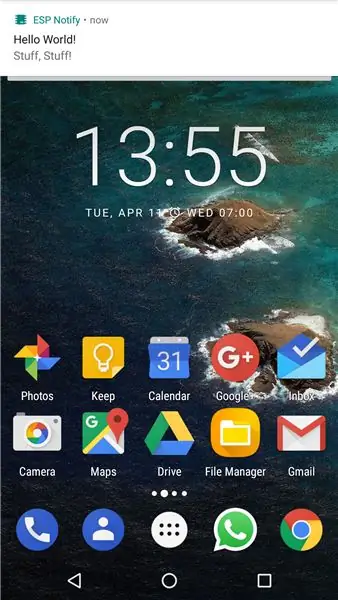
Då och då skulle det vara användbart att få meddelande i telefon om händelser i din Arduino -kod. ESP Notify Android -appen och dess motsvarande arduino -bibliotek låter dig enkelt uppnå det och kan skicka meddelanden från alla ESP8266 -plattformar som NodeMCU, Wemos D1 mini och andra Arduino -kompatibla baserade på ESP8266.
Steg 1: Lägg till appen på din Android -telefon
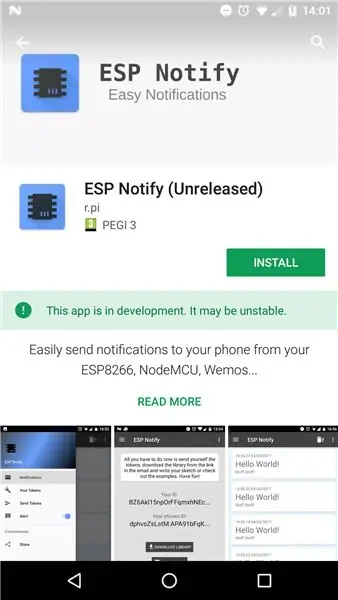
Lägg till appen på din telefon genom att gå till https://play.google.com/store/apps/details? Id = com.espnotify.rpi.android.espnotifyoch klicka på "installera". När du har appen installerad måste du öppna det och logga in med ditt Google -konto.
Steg 2: Skaffa tokens och installera biblioteket
När du har loggat in på appen kan du skicka dig de nödvändiga tokensna via e -post genom att klicka på knappen "Skicka tokens". Sedan kan du öppna e -postmeddelandet på din dator. E -postmeddelandet innehåller din Device_Id som du behöver för din Arduino -skiss och den här länken för att ladda ner Arduino -biblioteket: https://github.com/4rtemi5/ESP_Notify/archive/master.zipOnce biblioteket laddas ner kan du lägga till det i din Arduino IDE genom att klicka på Sketch> Inkludera bibliotek> Lägg till. ZIP-bibliotek i IDE och sedan välja den nedladdade filen ESP_Notify-master.zip från din nedladdningsmapp. Om detta lyckas bör biblioteket vara tillgänglig för din Arduino IDE.
Steg 3: Konfigurera och testa skissen
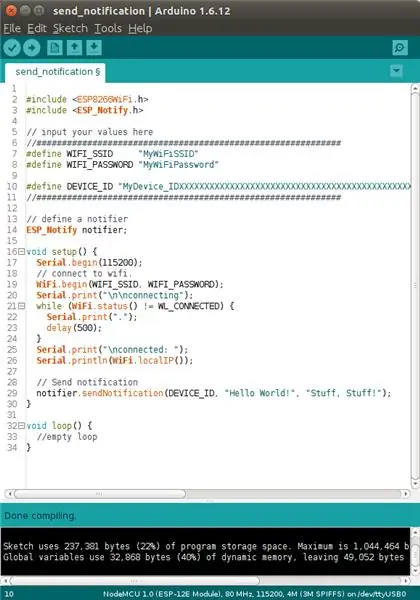
Nu kan du ladda den enkla exempelskissen som följer med biblioteket. Du gör detta genom att gå till Arkiv> Exempel> ESP_Notify> send_notification. Allt du behöver göra för att få denna skiss att fungera är att sätta in ditt WiFi SSID (namn) och WiFi -lösenord och kopiera din Device_Id inom parentesen bredvid DEVICE_ID. Sedan kan du välja din ESP8266 -plattform under Verktyg> Kort och välj porten som är ansluten till din dator. Om du ännu inte har lagt till ESP8266 -korten i din Arduino IDE kan du göra det genom att kopiera följande url till din styrhantering som finns under fil > Inställningar> Ytterligare Boards Manager -webbadresser: https://arduino.esp8266.com/stable/package_esp8266com_index.json Så snart enheten är överförd börjar den blinka medan den ansluter till ditt WiFi -nätverk och när den är klar skickar den dig ett meddelande till din telefon! Grattis!
Rekommenderad:
Skicka data från M5Stack StickC till Delphi: 6 steg

Hur man skickar data från M5Stack StickC till Delphi: I den här videon lär vi oss hur man skickar värden från StickC -kort till Delphi VCL -applikation med Visuino. Titta på videon
Skicka data från Arduino till Excel (och plotta det): 3 steg (med bilder)

Skicka data från Arduino till Excel (och planera det): Jag har sökt i stor utsträckning efter ett sätt som jag kan plotta min Arduino -sensoravläsning i realtid. Inte bara plotta, utan också visa och lagra data för ytterligare experiment och korrigeringar. Den enklaste lösningen jag har hittat var att använda excel, men med
Skicka stora filer från dator till dator: 6 steg

Hur man skickar stora filer från dator till dator: Filstorlekar fortsätter att öka i storlek när tekniken utvecklas. Om du är i ett kreativt hantverk, som design eller modellering, eller bara en hobbyist, kan det vara svårt att överföra stora filer. De flesta e -posttjänster begränsar maximalt antal bifogade filer till cirka 25
Skicka numerisk data från en Arduino till en annan: 16 steg

Skicka numeriska data från en Arduino till en annan: Introduktionav David Palmer, CDIO Tech. vid Aston University. Behövde du någonsin skicka några nummer från en Arduino till en annan? Denna instruerbara visar hur. Du kan enkelt testa att det fungerar genom att helt enkelt skriva en rad nummer som ska skickas på S
Skicka data till AskSensors IoT -plattform från webbläsaren: 6 steg

Skicka data till AskSensors IoT -plattform från webbläsaren: Jag har nyligen lagt ut en instruerbar guide som visar en steg -för -steg -guide för att ansluta en ESP8266 -nod -MCU till AskSensors IoT -plattform. Jag fick lite feedback från personer som är mer intresserade av AskSensors -plattformen, men de har inte en nod -MCU i handen. Det här jag
